基于Linux后端的iSCSI配置与使用
linux--ISCSI和CHAP认证

ISCSI映射和CHAP验证一、TARGET端1、安装iscsitarget安装包创建好需要映射的分区,lvdisplay查看逻辑分区,记录分区路径。
2、配置iscsi,并映射分区编辑etc/iet/ietd.conf文件,[root@unaryhost iet]# vi /etc/iet/ietd.conf添加配置内容,其中unaryhost.uarydomain是计算机名,isctest是自定义标识符配置完成,启动服务[root@unaryhost iet]# /etc/init.d/iscsi-target start在win2008可以看到连接的iscsi盘3、CHAP验证配置CHAP验证有两种,一种是针对discovery的,即如果不符合验证的用户名和密码,则initiator端便无法通过"-m discovery"发现指定主机上的任何一个target。
另一种是针对node login的,即果不符合验证的用户名和密码,则initiator 端编无法通过--login登录指定主机上的某一个target。
(1)配置discovery验证格式IncomingUser [name] [password]Discovery验证为全局参数,所以必须放在第一个Target之前此处的name是initiator的名字,也可以自定义字符串。
编辑/etc/iet/iet.conf,添加验证参数(2)配置login验证格式IncomingUser [name] [password]由于是正对login的验证,所以参数放在需要验证的Target后面配置完成,重新启动iscsi服务生效。
[root@unaryhost iet]# /etc/init.d/iscsi-target restart二、initiator端linux1、安装iscsi-initiator-utils-.rpm包安装完毕,启动进程/etc/init.d/iscsid2、发现target格式:iscsiadm -m discovery -t sendtargets -p <iSCSI target ip>:<port> 默认端口3260执行命令显示失败,报错内容是discovery失败,应为我们之前在target端配置了discovery验证。
linux中iscsi配置流程
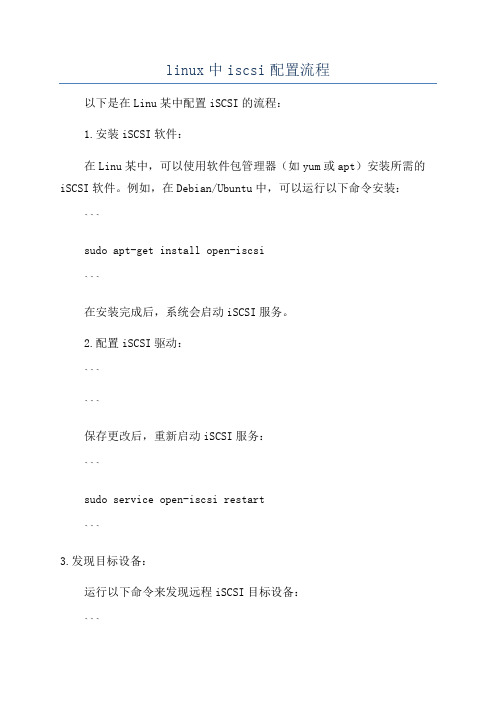
linux中iscsi配置流程以下是在Linu某中配置iSCSI的流程:1.安装iSCSI软件:在Linu某中,可以使用软件包管理器(如yum或apt)安装所需的iSCSI软件。
例如,在Debian/Ubuntu中,可以运行以下命令安装:```sudo apt-get install open-iscsi```在安装完成后,系统会启动iSCSI服务。
2.配置iSCSI驱动:``````保存更改后,重新启动iSCSI服务:```sudo service open-iscsi restart```3.发现目标设备:运行以下命令来发现远程iSCSI目标设备:```sudo iscsiadm -m discovery -t st -p <target_address>```其中,`<target_address>`是远程目标设备的IP地址或域名。
4.登录到目标设备:运行以下命令以登录到发现的目标设备:```sudo iscsiadm -m node --targetname <target_name> --portal <target_address> --login```其中,`<target_name>`是目标设备的名称,`<target_address>`是目标设备的IP地址或域名。
5.格式化和挂载磁盘:使用以下命令列出已连接的iSCSI设备:```lsblk```根据输出找到相应的设备,然后使用命令将其格式化并挂载到需要的目录:```sudo mkfs.e某t4 /dev/sdXsudo mount /dev/sdX <mount_point>```其中,`/dev/sdX`是iSCSI设备的设备名称,`<mount_point>`是要挂载到的目标目录。
6.自动挂载:如果希望系统在启动时自动挂载iSCSI设备,需在`/etc/fstab`文件中添加相应的条目。
linux多路径连接iScsi存储_重启自动连接
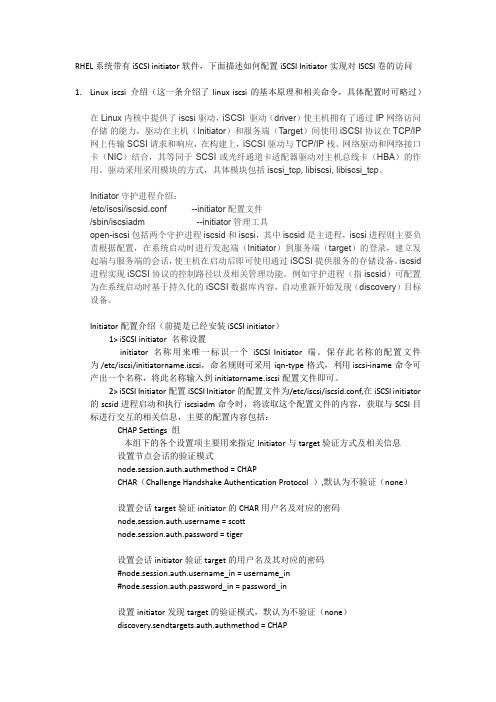
RHEL系统带有iSCSI initiator软件,下面描述如何配置iSCSI Initiator实现对ISCSI卷的访问1.Linux iscsi 介绍(这一条介绍了linux iscsi的基本原理和相关命令,具体配置时可略过)在Linux内核中提供了iscsi驱动,iSCSI 驱动(driver)使主机拥有了通过IP网络访问存储的能力,驱动在主机(Initiator)和服务端(Target)间使用iSCSI协议在TCP/IP 网上传输SCSI请求和响应,在构建上,iSCSI驱动与TCP/IP栈、网络驱动和网络接口卡(NIC)结合,其等同于SCSI或光纤通道卡适配器驱动对主机总线卡(HBA)的作用。
驱动采用采用模块的方式,具体模块包括iscsi_tcp, libiscsi, libiscsi_tcp。
Initiator守护进程介绍:/etc/iscsi/iscsid.conf --initiator配置文件/sbin/iscsiadm --initiator管理工具open-iscsi包括两个守护进程iscsid和iscsi,其中iscsid是主进程,iscsi进程则主要负责根据配置,在系统启动时进行发起端(Initiator)到服务端(target)的登录,建立发起端与服务端的会话,使主机在启动后即可使用通过iSCSI提供服务的存储设备。
iscsid 进程实现iSCSI协议的控制路径以及相关管理功能。
例如守护进程(指iscsid)可配置为在系统启动时基于持久化的iSCSI数据库内容,自动重新开始发现(discovery)目标设备。
Initiator配置介绍(前提是已经安装iSCSI initiator)1> iSCSI initiator 名称设置initiator名称用来唯一标识一个iSCSI Initiator端。
保存此名称的配置文件为 /etc/iscsi/initiatorname.iscsi,命名规则可采用iqn-type格式,利用 iscsi-iname命令可产出一个名称,将此名称输入到initiatorname.iscsi配置文件即可。
linux中iscsi配置流程
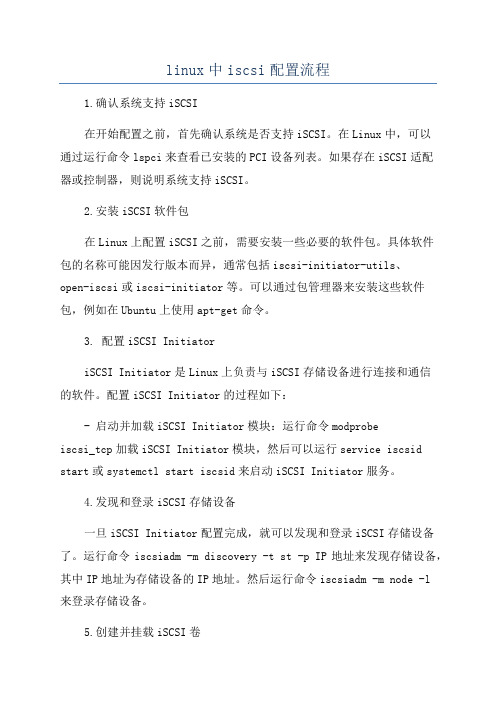
linux中iscsi配置流程1.确认系统支持iSCSI在开始配置之前,首先确认系统是否支持iSCSI。
在Linux中,可以通过运行命令lspci来查看已安装的PCI设备列表。
如果存在iSCSI适配器或控制器,则说明系统支持iSCSI。
2.安装iSCSI软件包在Linux上配置iSCSI之前,需要安装一些必要的软件包。
具体软件包的名称可能因发行版本而异,通常包括iscsi-initiator-utils、open-iscsi或iscsi-initiator等。
可以通过包管理器来安装这些软件包,例如在Ubuntu上使用apt-get命令。
3. 配置iSCSI InitiatoriSCSI Initiator是Linux上负责与iSCSI存储设备进行连接和通信的软件。
配置iSCSI Initiator的过程如下:- 启动并加载iSCSI Initiator模块:运行命令modprobeiscsi_tcp加载iSCSI Initiator模块,然后可以运行service iscsid start或systemctl start iscsid来启动iSCSI Initiator服务。
4.发现和登录iSCSI存储设备一旦iSCSI Initiator配置完成,就可以发现和登录iSCSI存储设备了。
运行命令iscsiadm -m discovery -t st -p IP地址来发现存储设备,其中IP地址为存储设备的IP地址。
然后运行命令iscsiadm -m node -l来登录存储设备。
5.创建并挂载iSCSI卷登录成功后,可以使用命令fdisk -l来查看已登录的iSCSI设备列表。
然后可以使用fdisk命令来创建一个分区,并使用mkfs命令对其进行格式化。
接下来,可以使用mount命令将iSCSI设备挂载到文件系统中。
修改/etc/fstab文件以在系统启动时自动挂载iSCSI设备。
6. 配置iSCSI Target(可选)如果要将Linux系统配置为iSCSI Target,以提供存储资源给其他主机访问,还需要进行进一步的配置。
Linux下iSCSI initiator的安装和设置
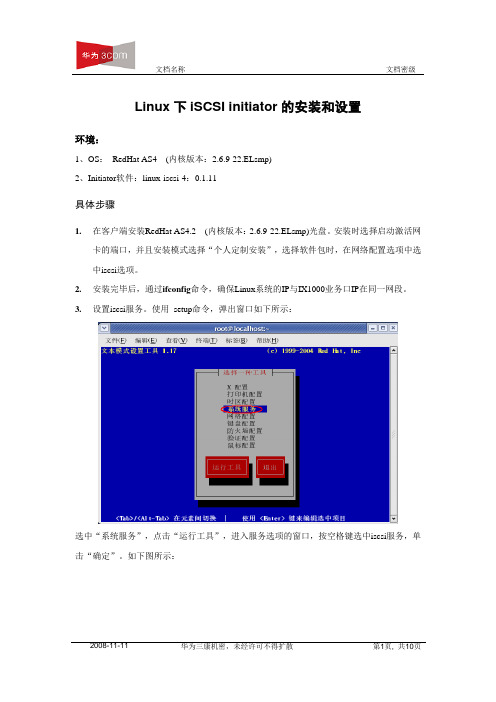
Linux下iSCSI initiator的安装和设置环境:1、OS:RedHat AS4 (内核版本:2.6.9-22.ELsmp)2、Initiator软件:linux-iscsi-4:0.1.11具体步骤1.在客户端安装RedHat AS4.2 (内核版本:2.6.9-22.ELsmp)光盘。
安装时选择启动激活网卡的端口,并且安装模式选择“个人定制安装”,选择软件包时,在网络配置选项中选中iscsi选项。
2.安装完毕后,通过ifconfig命令,确保Linux系统的IP与IX1000业务口IP在同一网段。
3.设置iscsi服务。
使用setup命令,弹出窗口如下所示:选中“系统服务”,点击“运行工具”,进入服务选项的窗口,按空格键选中iscsi服务,单击“确定”。
如下图所示:4.使用/etc/init.d/iscsi start命令先启动iscsi服务。
5.在/etc/iscsi.conf这个配置文件下,有3项内容需要配置:DiscoveryAddress,OutgoingUsername,OutgoingPassword。
其中“DiscoveryAddress”是业务口IP地址,这个地址是在NeoStor上为Target所分配的IP 地址。
举例说明:注意:如果在NeoStor上没有设置CHAP认证,只需要设置DiscoveryAddress一项内容。
“OutgoingUsername”和“OutgoingPassword”,指的是在NeoStor上创建iSCSI 协议下的Client的过程中,或者是Client的iSCSI协议的属性里,已设置CHAP认证的用户名和密码。
这是针对在NeoStor上设置CHAP认证的情况进行的设置。
对/etc/iscsi.conf这个文件配置如下DiscoveryAddress=10.1.5.2:3260相关的CHAP认证的设置,如:OutgoingUsername=huawei-3comOutgoingPassword=123456789123注意:输入用户名和密码时注意区分大小写!6.在/etc/initiatorname.iscsi文件下设置Initiator的名字,格式如下:Initiatorname=iqn.xxx.xxx:xxx此Initiator是创建时为Client分配的Initiator。
ISCSI简介及linux下实现
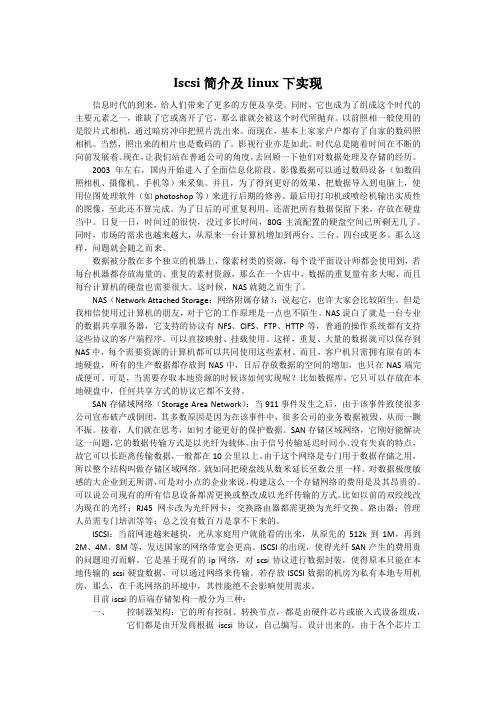
Iscsi简介及linux下实现信息时代的到来,给人们带来了更多的方便及享受。
同时,它也成为了组成这个时代的主要元素之一,谁缺了它或离开了它,那么谁就会被这个时代所抛弃。
以前照相一般使用的是胶片式相机,通过暗房冲印把照片洗出来。
而现在,基本上家家户户都有了自家的数码照相机。
当然,照出来的相片也是数码的了。
影视行业亦是如此。
时代总是随着时间在不断的向前发展着。
现在,让我们站在普通公司的角度,去回顾一下他们对数据处理及存储的经历。
2003年左右,国内开始进入了全面信息化阶段。
影像数据可以通过数码设备(如数码照相机、摄像机、手机等)来采集。
并且,为了得到更好的效果,把数据导入到电脑上,使用位图处理软件(如photoshop等)来进行后期的修善。
最后用打印机或喷绘机输出实质性的图像,至此还不算完成。
为了日后的可重复利用,还需把所有数据保留下来,存放在硬盘当中。
日复一日,时间过的很快,没过多长时间,80G主流配置的硬盘空间已所剩无几了。
同时,市场的需求也越来越大,从原来一台计算机增加到两台、三台、四台或更多。
那么这样,问题就会随之而来。
数据被分散在多个独立的机器上,像素材类的资源,每个设平面设计师都会使用到,若每台机器都存放海量的、重复的素材资源,那么在一个店中,数据的重复量有多大呢,而且每台计算机的硬盘也需要很大。
这时候,NAS就随之而生了。
NAS(Network Attached Storage:网络附属存储):说起它,也许大家会比较陌生。
但是我相信使用过计算机的朋友,对于它的工作原理是一点也不陌生。
NAS说白了就是一台专业的数据共享服务器,它支持的协议有NFS、CIFS、FTP、HTTP等,普通的操作系统都有支持这些协议的客户端程序。
可以直接映射、挂载使用。
这样,重复、大量的数据就可以保存到NAS中,每个需要资源的计算机都可以共同使用这些素材。
而且,客户机只需拥有原有的本地硬盘,所有的生产数据都存放到NAS中,日后存放数据的空间的增加,也只在NAS端完成便可。
Linux安装iscsi设备总结
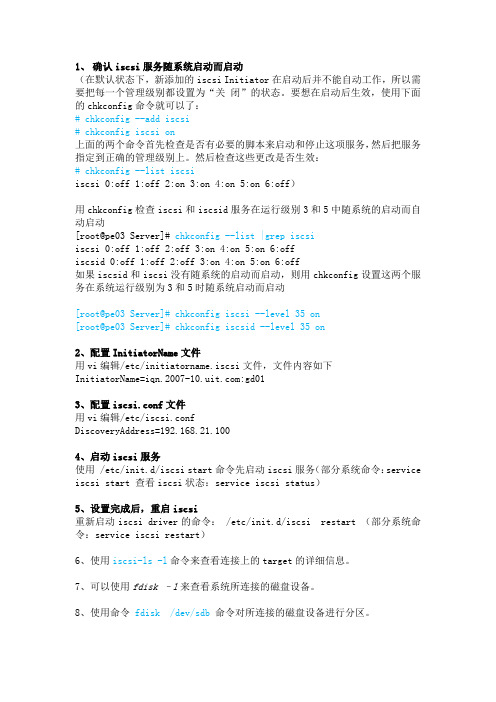
1、确认iscsi服务随系统启动而启动(在默认状态下,新添加的iscsi Initiator在启动后并不能自动工作,所以需要把每一个管理级别都设置为“关闭”的状态。
要想在启动后生效,使用下面的chkconfig命令就可以了:# chkconfig --add iscsi# chkconfig iscsi on上面的两个命令首先检查是否有必要的脚本来启动和停止这项服务,然后把服务指定到正确的管理级别上。
然后检查这些更改是否生效:# chkconfig --list iscsiiscsi 0:off 1:off 2:on 3:on 4:on 5:on 6:off)用chkconfig检查iscsi和iscsid服务在运行级别3和5中随系统的启动而自动启动[root@pe03 Server]# chkconfig --list |grep iscsiiscsi 0:off 1:off 2:off 3:on 4:on 5:on 6:offiscsid 0:off 1:off 2:off 3:on 4:on 5:on 6:off如果iscsid和iscsi没有随系统的启动而启动,则用chkconfig设置这两个服务在系统运行级别为3和5时随系统启动而启动[root@pe03 Server]# chkconfig iscsi --level 35 on[root@pe03 Server]# chkconfig iscsid --level 35 on2、配置InitiatorName文件用vi编辑/etc/initiatorname.iscsi文件,文件内容如下InitiatorName=:gd013、配置iscsi.conf文件用vi编辑/etc/iscsi.confDiscoveryAddress=192.168.21.1004、启动iscsi服务使用 /etc/init.d/iscsi start命令先启动iscsi服务(部分系统命令:service iscsi start 查看iscsi状态:service iscsi status)5、设置完成后,重启iscsi重新启动iscsi driver的命令: /etc/init.d/iscsi restart (部分系统命令:service iscsi restart)6、使用iscsi-ls -l命令来查看连接上的target的详细信息。
iscsi配置课件ppt

ISCSI安全性问题
数据安全和隐私受到威胁
ISCSI安全性问题可能包括数据被窃取或篡改,身份假冒 ,以及未经授权的访问等。这可能是由于加密配置不当, 安全策略不严格,或者使用了弱密码等原因。
THANKS FOR WATCHING
感谢您的观看
配置磁盘阵列逻辑卷
根据需要创建逻辑卷,并分配相应的物理磁盘空间。
配置ISCSI备份与恢复
1 2
配置备份计划
设置备份的时间、频率和备份数据保存期限等参 数。
配置恢复计划
设置恢复数据的方式、恢复数据保存期限等参数 。
3
测试备份与恢复功能
在实际操作之前,先进行备份和恢复的测试,确 保功能的正常性和可靠性。
CHAPTER 05
ISCSI常见问题与解决方案
ISCSI连接问题
无法建立或保持连接
常见的问题包括无法找到或连接到目标,连接中断,以及连接超时等。这可能是由于网络配置错误、防火墙或安全组规则阻 止了连接,或者目标服务器不可用等原因。
ISCSI数据传输问题
数据传输慢或失败
数据传输问题可能表现为数据传输速度慢,数据丢失或重复,或者无法完成数据传输。这可能是由于 网络带宽不足,目标服务器性能问题,或者数据校验和错误等原因。
在服务端上创建一个逻辑 单元,用于存储和管理虚 拟磁盘映像文件。
配置服务端的网络接口和 IP地址,确保服务端能够 与客户端正常通信。
设置服务端的身份验证、 加密和压缩等安全选项, 以确保数据传输的安全性 。
将虚拟磁盘映像文件导出 到逻辑单元中,供客户端 挂载使用。
配置ISCSI客户端
01
02
03
04
ISCSI配置课件
contents
- 1、下载文档前请自行甄别文档内容的完整性,平台不提供额外的编辑、内容补充、找答案等附加服务。
- 2、"仅部分预览"的文档,不可在线预览部分如存在完整性等问题,可反馈申请退款(可完整预览的文档不适用该条件!)。
- 3、如文档侵犯您的权益,请联系客服反馈,我们会尽快为您处理(人工客服工作时间:9:00-18:30)。
目录基于Linux后端的iSCSI配置与使用一、﹅ iSCSI简介1. NAS2. SAN3. iSCSI架构二、﹅配置Linux存储服务器为iSCSI-target1. iscsi-target-enterprise安装2. 配置与启动三、﹅配置Windows为iSCSI-initiator1. 微软iSCSI-initiator安装2. 配置与启动四、﹅配置Linux为iSCSI-inititor1. 安装2. 配置与启动五、﹅总结一、﹅ iSCSI简介提到iSCSI,这里需要首先介绍一下目前应用最为广泛的两种数据存储设备:NAS与SAN。
1. NASNAS的全称是Network-attachedstorage,即网络连接存储设备。
NAS设备通常是一个完整的服务器架构,包含了CPU、﹅内存、﹅网卡、﹅磁盘,其上安装通用操作系统或者精简的专用操作系统,并通过扩展接口连接了大量存储阵列。
NAS的访问形式是通过TCP/IP网络进行远程访问,NAS自身的操作系统上运行着相应的网络服务程序,比如 Windows文件共享服务、﹅Linux Samba文件共享服务、﹅Linux/Unix的NFS文件系统等。
需要访问NAS的设备,通过TCP/IP网络,在远程使用客户端软件来访问。
Windows文件共享是操作系统自身已经包含,Linux则需要安装Samba客户端或者NFS客户端来访问NAS设备。
NAS主要用途是大容量存储,并带有一定的冗余功能,侧重点在于容量和相对较低的实施成本,对于吞吐量、﹅并发数、﹅冗余性能等通常要求不高。
此外,由于NAS的访问形式是文件共享式的访问,操作系统只能将NAS设备挂载成一个网络共享设备,而一些操作系统原生特性是无法在网络共享文件系统上实现的,例如磁盘配额、﹅格式化磁盘、﹅组件磁盘阵列等都不能在远程上实现,这也给NAS的应用造成了一定的局限性。
如图,在远程的Windows系统中挂载NAS提供的网络驱动器。
如图,在远程Windows服务器上,NAS被作为网络驱动器被映射后,通过磁盘管理器功能是无法获知NAS的任何信息的。
对NAS系统的底层操作如磁盘配额、﹅组建阵列、﹅格式化等都需要在NAS 服务器本地来实施,不能在远程访问的客户端上进行。
2. SANSAN的全称是Storage AreaNetwork 。
对比于NAS,SAN存储更像是一个外置磁盘阵列,SAN设备本身通常只包含阵列、﹅控制器、﹅接口卡,不包含CPU、﹅内存、﹅通用操作系统。
SAN通过标准外置SCSI接口或者光纤SCSI接口连接到服务器上。
因此,使用SAN的时候,相应的服务器必须带有外置SCSI、﹅光纤接口等扩展卡。
连接到SAN以后,在操作系统上,可以将SAN提供的磁盘阵列直接读取为本地磁盘驱动器,,操作系统不关心这些硬盘是安装在服务器内部的,还是装载SAN设备内的。
SAN的侧重点在于高性能、﹅高可靠性,SAN通常容量不是很大,但是提供了光纤、﹅SCSI接口用于同时连接到多个服务器上,SAN所提供的阵列带有RAID5以上的高级冗余功能,确保当部分磁盘故障时,系统性能下降的幅度尽可能的小。
SAN的缺点是实施成本比较高,如果采用外置SCSI接口,则需要速度匹配的高性能SCSI接口卡。
如果采用光纤接口,还需要光纤交换机等设备。
在客户端上使用SAN设备,无论其接口形式是何种,就像使用本地磁盘一样,从磁盘管理器中可以完全看到服务器挂载的SAN设备。
如下图,磁盘1和磁盘2分别映射为分区“P”及分区“O” ,即是远程的SAN存储设备。
NAS与SAN的特性简单对比如下表:3. iSCSI架构从上文的介绍可以看出,NAS和SAN分别有着不同的侧重点。
SAN虽然有着很好的性能,但是受限于外置SCSI、﹅光纤通道等连接设备,部署成本较高,且外置SCSI铜缆受到线缆长度的限制,不能远距离部署使用。
为了改善SAN的这一缺点,iSCSI协议和规范在2003年被正式确定下来。
ISCSI的全称是IP-basedSCSI,通过TCP/IP和Internet来传输SCSI的数据包,即基于以太网接口的外置SCSI存储设备。
ISC SI分成服务器端和客户端,服务器端叫做iSCSI-target,在实际应用中就是支持iSCSI协议的SAN设备;客户端叫做iSCSI-initiator,在实际应用中就是要访问SAN的服务器。
在服务器端和客户端中间,数据的传输通道借助于TCP/IP协议完成,服务器端和客户端都有自己的IP地址,数据传输可通过交换机、﹅路由器进行中继,进而达到在很远的距离上,各种客户端设备依然可以连接到SAN并进行工作。
在基于外置SCSI铜缆和光纤SCSI通道的SAN上,SAN连接到的服务器是不需要进行任何特殊配置的,操作系统会将连接上来的SCSI设备视为一个物理磁盘设备。
而iSCSI是通过以太网接口连接的,标准的操作系统仅仅将SAN视为一个网络节点,可以通过TCP/IP访问,但不能将其作为物理磁盘设备来使用。
这就是为什么需要iSCSI-initiator客户端软件的原因。
如图,iSCSI的结构是部署方式:为了进一步降低部署成本,可以在Windows服务器上和Linux服务器上安装iSCSI-target服务器端软件,让现有的服务器变成支持iSCSI协议的SAN存储设备。
本文主要讲述的就是如何在一台Linux服务器上安装iSCSI-target服务器端,并分别在二、﹅ Windows、﹅Linux上安装iSCSI-initiator客户端访问SAN。
1. iscsi-target-enterprise安装ISCSI的安装有多种,可以通过源代码编译安装,也可以直接使用现有的rpm二进制包来完成。
首先上传相应的安装包到服务器上,包括iscsi-target的主包和一个内核模块的包。
注意,请无比确认上传的版本和当前内核的相匹配。
[root@raid ~/iscsi-target]# lsiscsitarget-0.4.12-4_EL.i386.rpm iscsitarget-kernel-0.4.12-4_2.6.9_22.EL.i386.rpm [root@raid ~/iscsi-target]#执行rpm -ivh 安装iscsi-target相关rpm文件。
[root@raid ~/iscsi-target]# rpm -ivh iscsitarget-*.rpmPreparing... ########################################### [100%]1:iscsitarget-kernel ########################################### [ 50%]2:iscsitarget ########################################### [100%][root@raid ~/iscsi-target]#将服务设置成自动启动。
[root@raid ~/iscsi-target]# chkconfig --add iscsi-target[root@raid ~/iscsi-target]# chkconfig --level 345 iscsi-target on安装完成。
2. 配置与启动首先将老的配置文件彻底改名,换成新的配置文件。
[root@raid ~]# mv /etc/ietd.conf /etc/ietd.conf.old编辑/etc/ietd.conf,写入全新的conf配置,内容如下:Target .swsoft.test.iscsi:testIncomingUser public public123456Lun 0 Path=/dev/sdb1,Type=fileioLun 1 Path=/dev/sdb2,Type=fileioMaxConnections 5这是一个iscsi-target所需要的最小配置。
第一行target表示本设备的完全标识,命名方法是iqn.yyy y-dd.domain_name加冒号id。
iqn是保留名称,必须用iqn开头,yyyy-dd表示年和日期,表示此SAN设备建立时间。
后边的域名和冒号自行起名即可。
IncomingUser是授权的用户名和密码,用空格隔开。
注意:由于微软的Windows iSCSI-initiator要求密码长度需要在6到12位之间,否则会报错,因此这里设置密码长度要在6到12位之间。
Lun 0这一行表示SAN要提供访问的设备,例如/dev/sda1。
如果有多个设备,可以写多行。
最后一行Max Connections 5表示最大并发连接是5。
设置完成后启动iscsi-target服务。
[root@raid ~]# /etc/init.d/iscsi-target restartStoping iSCSI target service: [ OK ]Starting iSCSI target service: [ OK ][root@raid ~]#如果服务启动成功,则检查TCP协议的3260端口,可看到监听。
[root@raid ~]# netstat -anp | grep 3260tcp 0 0 0.0.0.0:3260 0.0.0.0:* LISTEN 4860/ietdtcp 0 0 :::3260 :::* LISTEN 4860/ietd[root@raid ~]#三、﹅配置Windows为iSCSI-initiator1. 微软iSCSI-initiator安装微软为Windows2003系统提供了免费的iSCSI-initiator支持,可以从微软官方网站下载到这个组件。
将其下载到桌面后,开始安装。
2. 配置与启动iSCSI-initiator在高级选项框中,首先选中“CHAP logininfomation” ,然后输入用户名和密码。
在前文配置iscsi-target过程中,用户名被设置为“public” ,密码设置为“public123456” 。
这里输入用户名和密码,然后点击确定。
点击确定后,可看到设备的状态变成了“Connected” ,即连接成功了。
现在进入Windows的磁盘管理器,可以看到有磁盘1和磁盘2两个没有初始化的磁盘出现,他们就是来自iscsi-target上映射过来的/dev/sdb1和/dev/sdb2设备。
在磁盘上点击鼠标右键,首先进行初始化。
选中两个磁盘都进行初始化。
初始化后的磁盘将可以被调用。
创建分区并格式化完毕。
设备已经可以使用了。
四、﹅配置Linux为iSCSI-inititor1. 安装从Redhat Enterprise Linux AS 4.0起,已经提供了对ISCSI的支持。
